6.前ロール
●前ロールとは
手書きの要約筆記では、話される内容の原稿(事前原稿)が用意されている場合、リアルタイムに文字を書く代わりに、あらかじめ原稿を書き写しておいたロールフィルム
や紙をスクリーンに写して、情報保障をします。これを前ロールと呼びます。
聞いた話を手で書くのでは、大幅な要約をせざるを得ませんし、手で書いている時間分、どうしても遅れが生じます。あらかじめ用意しておいた原稿を表示すれば、より詳しい内容をリアルタイムに読んでもらうことができるわけです。
パソコン要約筆記でも、より正確に、より速く情報を提供するため、事前原稿がある場合には、やはりそれを表示して情報保障をします。これもやはり「前ロール」と呼んでいます。
●前ロールの準備
・原稿のテキスト文を、話者に提供してもらう。
・原稿に改行を入れる。
前ロール文を表示用のパソコンで表示するためには、入力用パソコンから手で打った文字を1行ずつ送信するのと同じように、前ロール送信用のパソコンから1行ずつ、原稿文を送っていきます。
しかし1行分、何十文字も一気に送信したのでは、スクロールの連続で、読みにくくて仕方ありません。話し手にしても、自分がこれからしゃべるつもりの内容を、しゃべる前にどどどっと出されるのは愉快ではないでしょう。(たまに、原稿を先に出させて、それを読んでいる話者もいますけど(笑))
そこで、短い意味のつながりごとに、原稿に改行を入れ、文が少しずつ表示されるようにします。
●前ロール加工の仕方
| 手書きの要約筆記では、話される内容の原稿(事前原稿)が用意されている場合、リアルタイムに文字を書く代わりに、あらかじめ原稿を書き写しておいたロールフィルムをスクリーンに写して、情報保障をします。これを前ロールと呼びます。 |
という原稿があったとしましょう。まだ、改行は全く入っていません。
全部で106文字ありますから、スクリーンに1桁14文字、最大7行で表示する場合、この長い文を一発で出してしまうと、文の初めの方は、スクロールアウトしていってしまい、
すぐに読めなくなってしまいます。
1) 1送信ごとに改行される画面表示方法をとっている場合
IPtalkでいうと、「空行のみ改行」をしない場合。入力者が送信する文が、常に次の行の行頭から表示されるようにしている場合です。
|
手書きの要約筆記では、
話される内容の原稿 (事前原稿)が 用意されている場合、 リアルタイムに 文字を書く代わりに、 あらかじめ原稿を 書き写しておいた ロールフィルムを スクリーンに写して、 情報保障をします。 これを前ロールと 呼びます。 |
この場合の前ロールの作り方ですが、上記のように、1つの言葉が行をまたいで泣き別れにならないよう、意味のまとまりごとに改行を入れていきます。表示桁数は14文字という前提ですので、1行が14文字を超えないように、改行を入れています。
送信用原稿1を送信すると、どのように表示されるでしょう。下の「表示画面1」の上にカーソルを置いてみて下さい。
|
手書きの要約筆記では、
話される内容の原稿 (事前原稿)が 用意されている場合、 リアルタイムに 文字を書く代わりに、 あらかじめ原稿を 書き写しておいた ロールフィルムを スクリーンに写して、 情報保障をします。 これを前ロールと 呼びます。 |
上記のように送信原稿の中で、改行したいところに空行を入れておけば、次に送信される文は、新しい行から表示されますので、表示画面1と同じ表示の仕方ができます。※
3) 送信文が続いて表示される画面表示方法をとっている場合(その2)
さて、せっかくくっつけて表示したり、改行を入れたりできるモードを使っているのですから、これを利用してみましょう。
|
手書きの 場合、 リアルタイムに 文字を書く 代わりに、 あらかじめ 原稿を 書き写しておいた ロールフィルムを スクリーンに 写して、 情報保障を します。 これを 前ロールと 呼びます。 |
こういう原稿を作って送信してみると、どうなるでしょう。下の「表示画面3」の上にカーソルを置いてみて下さい。
※IPtalkを使う場合、前ロールに1行ごとに空行を入れると、前ロールモニタで送信原稿をモニタするとき
に、見通しが悪くて困ります。そこで、作者の栗田さんにご相談申し上げたところ、「空行のみ改行」モードでも、「テンプレート・前ロール」の「他2」タブ→「F1で空行も送る」にチェックを入れることで、前ロールに空行を入れておく必要がなくなりました。
(ありがとうございます。m(__)m>栗田さん)